パソコンの知識向上と疑問解消になるかもしれないサイトです。
 ファイルとは
ファイルとは
ファイルとは、記憶装置に記録されたデータのまとまりで、大きく分けて「プログラムファイル」と「データファイル」があります。
「プログラムファイル」は、とりあえずはパソコンで作業をするための「アプリケーションソフト」と思えば良いでしょう。そして、「データファイル」は、「アプリケーションソフト」を使って「作成したデータ」ということです。
また、個々のファイルには識別のために固有の名前(ファイル名)が付けられ、Windowsではファイル名の末尾にファイルの種類をあらわす「拡張子」も付けられています。ファイルの種類はこの「拡張子」を見ることによって識別することができます。
※ここでは、「データファイル」について解説しています。
 拡張子とは
拡張子とは
拡張子とは、ファイル名の後に示されたファイルの種類を示す文字列です。
「データファイル」は、ファイルの種類を識別することにより、「どのソフトで開くことが出来るのか」が解ります。
(例) (フェイル名) . xls ← 拡張子 (エクセルで作成されたファイルということが解ります。)
 拡張子を表示
拡張子を表示
Windows 7でデフォルト(初期)状態では、拡張子は表示されていません。表示するために以下の操作で、拡張子を表示してみましょう。
1、「スタート」ボタンから、「コントロール パネル」→「デスクトップのカスタマイズ」→「フォルダ オプション」と順にクリックします。
または、「ドキュメント」などのフォルダを開き、左上の「整理」をクリックし、「フォルダーと検索のオプション」をクリックします。
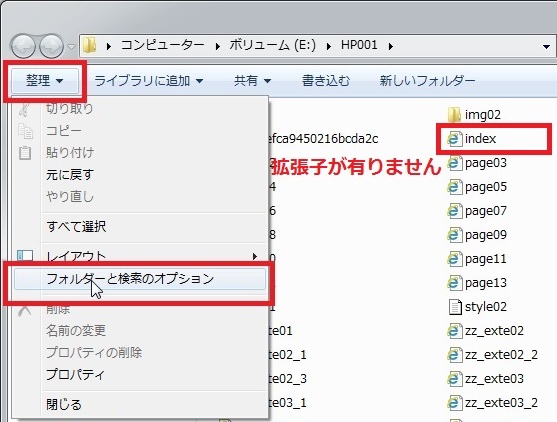
2、「フォルダオプション」ウインドウが開いたら、「表示」タブをクリックし、「□登録されている拡張子は表示しない」のチェックを外し、[適用]→[OK]とクリックします。
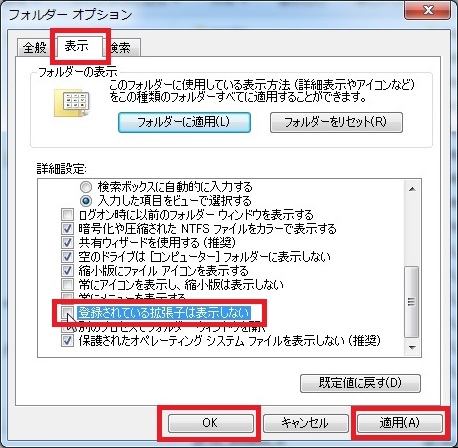
3、拡張子が表示され、ファイルの種類やが解ります。
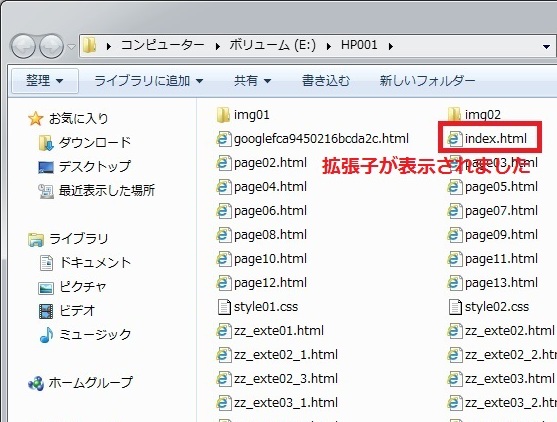
拡張子が解れば、「拡張子」と「(拡張子の文字列)」で検索して、「どのプログラム(ソフト)で開くことが出来るのか」を覚えましょう。(中には開けないものもあります。)
 データファイルを開くには
データファイルを開くには
これまで述べたとおり、データファイルを開くには、「対応したソフト」が必要なことがお解かりいただけたと思います。
「対応したソフト」がない場合は、購入したり、フリー(無料)ソフトで探してみましょう。
また、「ソフト」には、「見る」だけのソフト、「見る」と「作成」のできるソフト、「見る」「作成」「編集」のできるソフト、そして「互換性」のあるソフトが有ります。
 ソフトを使い分ける
ソフトを使い分ける
たとえば、私が画像を開く場合は、
1. Windows フォト ビューアー 画像を見る
2. ペイント 図形や文字の書き込み・保存形式の変更
3. Microsoft Office Picture Manager トリミング・サイズ変更
4. GNU Image Manipulation Program 加工・保存形式の変更
と、いった具合に使い分けています。
これらを使い分けるには、ファイルを開く際に、右クリックで「プログラムから開く」から「プログラム」を選択します。
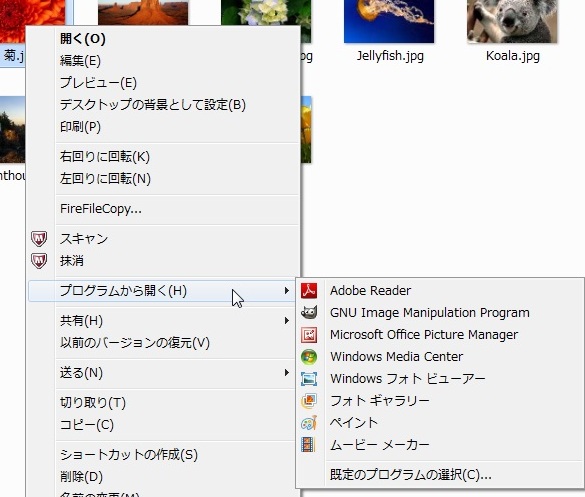
「プログラムから開く」の一覧にない場合は、一番下の「規定のプログラムの選択」から探して見ましょう。
※ただし、この操作で、「規定のプログラム」が変更されることが有るので、変なプログラムを選択しないように注意しましょう。
広告欄
<忍者AdMax>
